如何給視頻加字幕并與語音同步?方法用得好
大家好,今天要分享的內容是:如何用愛剪輯給視頻加字幕并與語音同步。
在電影、電視劇和一些短視頻中,字幕和語音都是同時出現同時消失的。那么,我們在剪輯視頻的時候,能不能實現同樣的效果呢?下面一起來看看吧!
步驟一:導入語音音頻
導入視頻后,我們可以先把錄制的音頻與視頻整合在一起,方便后面字幕的添加。
切換到“音頻”面板,點擊“添加音頻”- “添加背景音樂”,在彈出的文件選擇框中,選擇要添加的音頻文件,點擊打開。
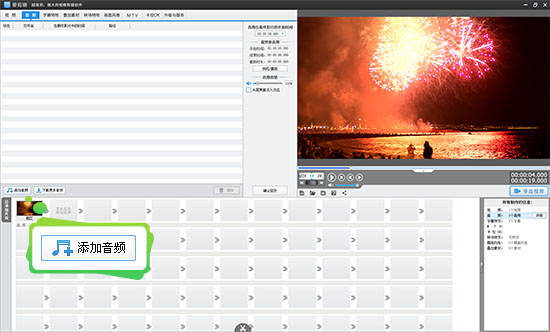
圖1:添加音頻
在特定時間點插入音頻的方法:
在預覽框時間進度條上,鼠標結合“上下左右方向鍵”(上下方向鍵逐幀微調,左右方向鍵五秒微調)定位到要插入音頻的時間點,然后按上述方法添加音頻,進入“預覽/截取”對話框,在“此音頻將被默認插入到:”欄目,選擇“主界面預覽窗口中正暫停的時間點”。后面剪輯過程中也可以隨時修正“音頻在最終影片的開始時間”。
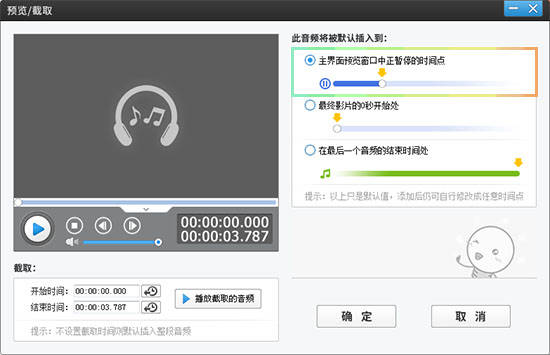
圖2:選擇音頻的默認插入時間點
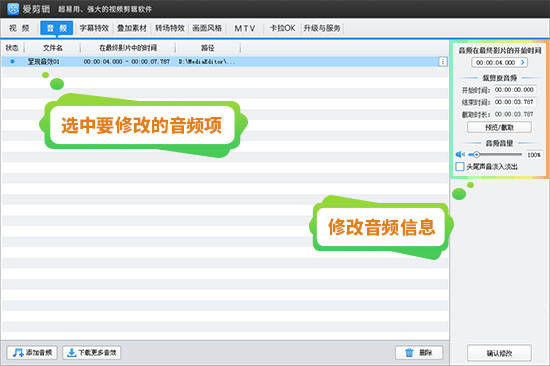
圖3:修改音頻信息
步驟二:實現字幕與語音同步
前面的步驟我們已添加好音頻,那么,如何實現字幕與語音同步呢?這里有兩種方法:
方法一:用Ctrl+E打開時間軸,在時間軸面板的“請選擇已添加的音頻”下拉框中,選擇打開已添加音頻的波形圖。在音頻波形圖上,通過觀察波峰和波谷的位置,再結合“上下左右方向鍵”就可以進行音頻踩點,進而確定添加字幕的時間點以及每句字幕的時長。
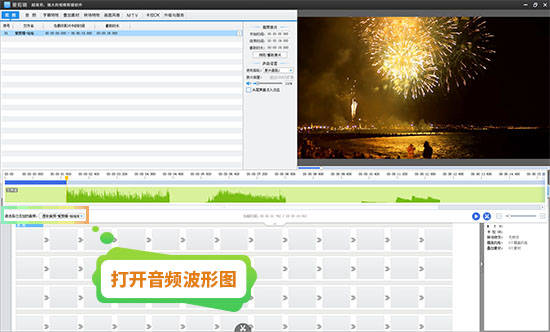
圖4:打開音頻波形圖
方法二: 如果視頻中的語音音頻是逐句導入的,不妨試試更加快捷的方法:
在“音頻”面板的音頻列表中,我們可以看到每段音頻的詳細信息(在影片中的開始時間和結束時間)。選中已添加的音頻,軟件會自動定位到該段音頻在視頻中的開始時間點(即添加字幕的時間點)。
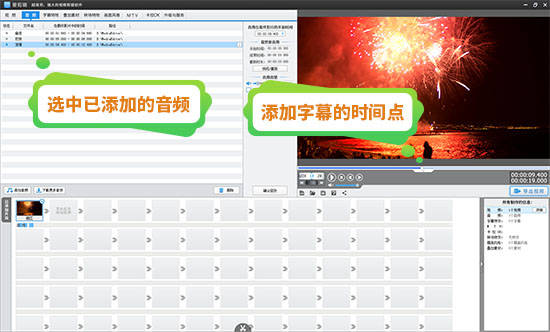
圖5:定位添加字幕的時間點
然后切換到“字幕特效”面板,雙擊視頻預覽框,在“輸入文字”框中輸入文字內容。

圖6:添加字幕

圖7:輸入文字內容
添加字幕時,同時設置字幕樣式和字幕的出現、停留、消失特效,需要注意的是,字幕的特效總時長與對應音頻的時長應保持一致。
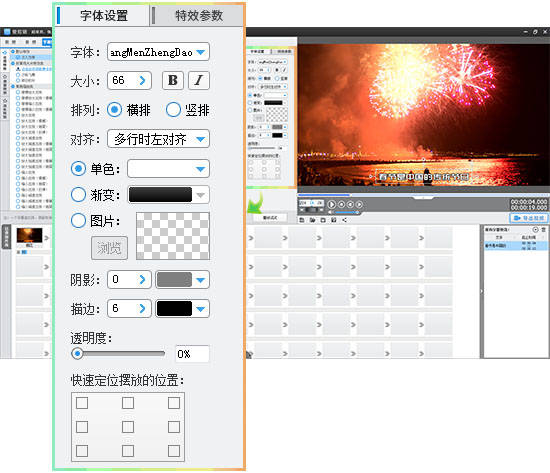
圖8:設置字幕樣式

圖9:設置字幕特效
添加字幕的實用技巧:
1、復用字幕參數的方法
將第一個字幕設置好,Ctrl+C復制該字幕,然后在另一個字幕的出現時間點,Ctrl+V粘貼字幕,此時就將第一個字幕的所有設置粘貼到新的時間點了,最后雙擊粘貼的字幕,輸入新的字幕內容。這樣,就不用反復設置字幕樣式、調整字幕位置啦!

圖10:復制字幕位置、樣式
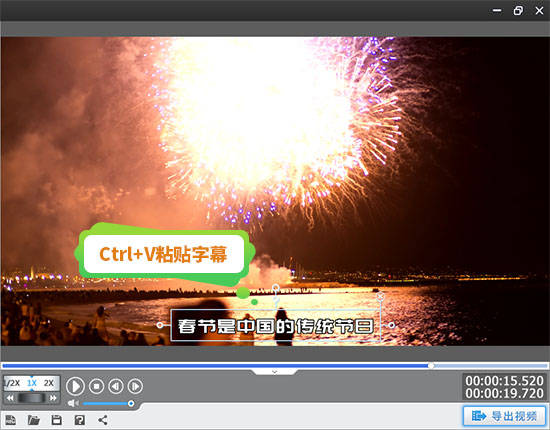
圖11:將復制的字幕粘貼到新的時間點
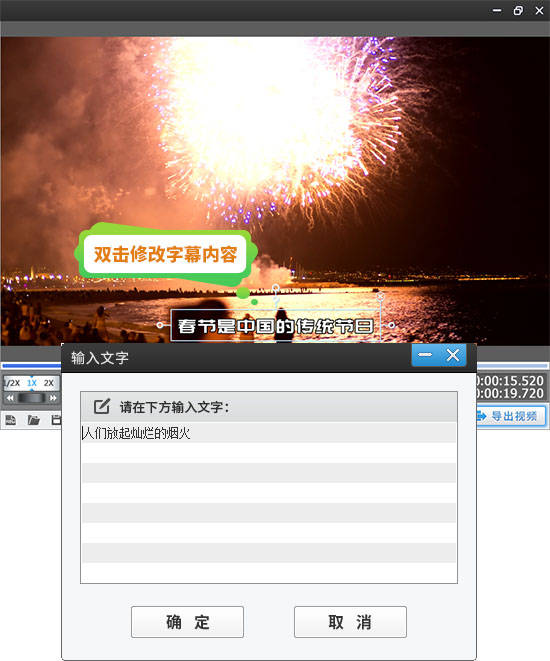
圖12:雙擊修改字幕內容
2、修改字幕出現時間點的方法
我們已知曉如何修改音頻在視頻中的開始時間,那么,與音頻同步的字幕,怎么修改出現時間點呢?很簡單!只需Ctrl+X將字幕剪切,然后Ctrl+V將字幕粘貼到正確的時間點即
可。

圖13:剪切要修改時間的字幕

圖14:將剪切的字幕粘貼到新的時間點
聲明:本站所有文章資源內容,如無特殊說明或標注,均為采集網絡資源。如若本站內容侵犯了原著者的合法權益,可聯系本站刪除。
